著Selena Komez4月に更新された10、2019
[まとめ]:連絡先、SMS、写真、ビデオ、音楽などのデータを古いiPhone、Samsung、またはその他のAndroid携帯電話から新しいHuawei P30 / P30 Proに転送したり、iTunes / iCloudからデータを復元したりするための最良の方法です。 Huawei P30 / P30 Proに簡単にバックアップ。
HUAWEI社は、PシリーズのHuawei P30およびP30 Proを発売しました。新しいHuawei P30スマートフォンを入手したときは、まず最初にする必要があります。 古い携帯電話からHuawei社P30 / P30 Proへのデータ転送連絡先、テキストメッセージ、写真、ビデオ、音楽、WhatsAppメッセージなど。 以前にiPhoneを使用したことがある場合、iPhoneからAndroid Huawei Phoneにデータを転送してさまざまなプラットフォームを横断するのは簡単ではありません。 データをiCloudに同期したり、コンテンツをiTunesにバックアップしたりした場合、iTunesまたはiCloudからAndroid Huawei Phoneにデータを同期する方法は? Samsung GalaxyのようなAndroid携帯を使用している場合、Samsung GalaxyからHhawei P30にWhatsAppメッセージ、連絡先、およびSMSを転送する方法を教えてください。 心配しないで、この記事では、古いiPhone / Androidから新しいHuawei P30 / P30 Proにすべてを転送するための効果的な方法を説明します。

人々はまた読んだ:
* WhatsAppメッセージのiPhoneをHuawei P30 / P30 Proに転送する
* Huawei Phoneへの音楽のインポート(Apple MusicとSpotify Music)
ここでは、iPhone X / 30/30/20またはAndroid(古いHuawei電話、Samsung S10 / S20 /からHuaweiP10 / P8 Pro / P7 / P6またはMate9 / Mate8にすべてのデータをすばやく転送する方法を学習します。 S7、Note 8、Google Pixel、LG、Motorola、Huawei、Sony、ZTE、Oppo、Xiaomiなど)
この 電話転送 最高の一つです。 それはあなたを助けることはできません テキストメッセージ、連絡先、写真、ビデオ、音楽を転送する などの間 iOSとAndroid (iOSからiOSへ、またはAndroidからAndroidへただし、iTunesまたはiCloudからAndroidにバックアップファイルを復元することもできます。 だから、あなたは簡単に古いAndroid携帯電話からHuawei社の携帯電話に、iPhoneからAndroid Huawei社の携帯電話にすべてを転送するための電話転送ツールにこの強力な携帯電話を使用することができます。 プログラムは、のような最新のスマートフォンをサポートしていました サムスンS10 / S10 +、サムスンギャラクシーフォールド、サムスンS9 / S8 /ノート9、iPhone XS / XR / X / 8、ファーウェイメイトX、 ファーウェイメイト20 /メイト20プロ、P30および他の最新のAndroidスマートフォン。
このガイドでは、例として古いiPhoneからHuawei P30に連絡先、SMS、写真、音楽、ビデオを転送する方法を説明します。AndroidからHuawei Phoneに直接データをコピーする場合も同じ手順に従います。
ステップ1 PCまたはMacで電話転送を実行する
コンピューターで電話転送を実行し、「電話から電話への転送インターフェイスの「」をクリックし、「開始」を押して続行します。
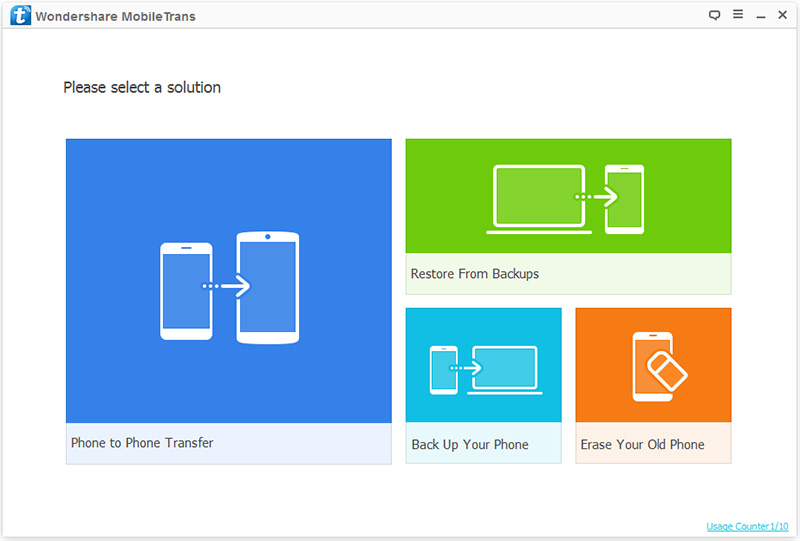
ステップ2 Old iPhoneとHuawei P30をコンピュータに接続します
USBケーブルを使用して、iPhoneとHuawei P30 / P30Proの両方をコンピューターに接続します。 30台の電話が正常に接続されると、左側にiPhoneが表示され、右側にHuawei P30 / PXNUMXProが表示されます。 このソフトウェアには、ソース電話とターゲット電話の表示位置に関する要件があるためです。 そうでない場合は、「フリップ」を押して位置を交換できます。
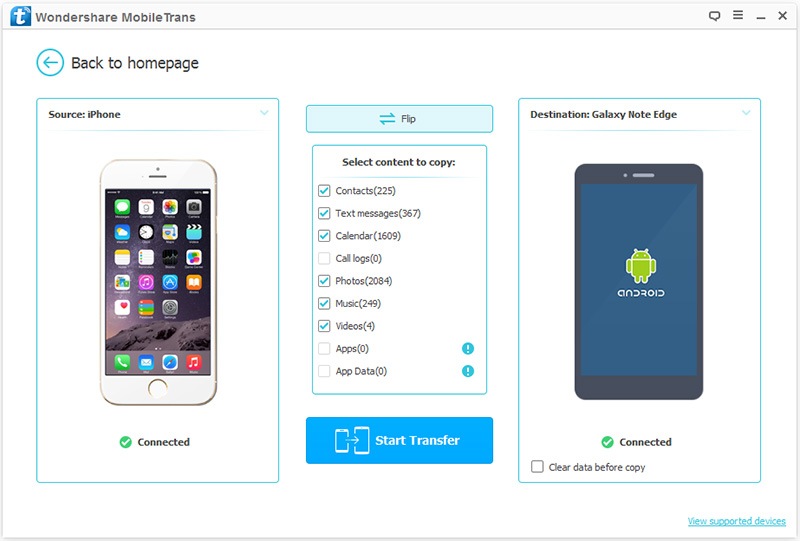
ステップ3 SMS、連絡先、ビデオ、音楽、転送する写真を選択
お使いの携帯電話が適切な場所に表示されると、XNUMXつの携帯電話間で転送できるすべてのファイルがプログラムの中央のパネルに表示され、これらのデータタイプから必要な項目を確認してから、[転送を開始します」ボタンをクリックして、電話間で同期します。
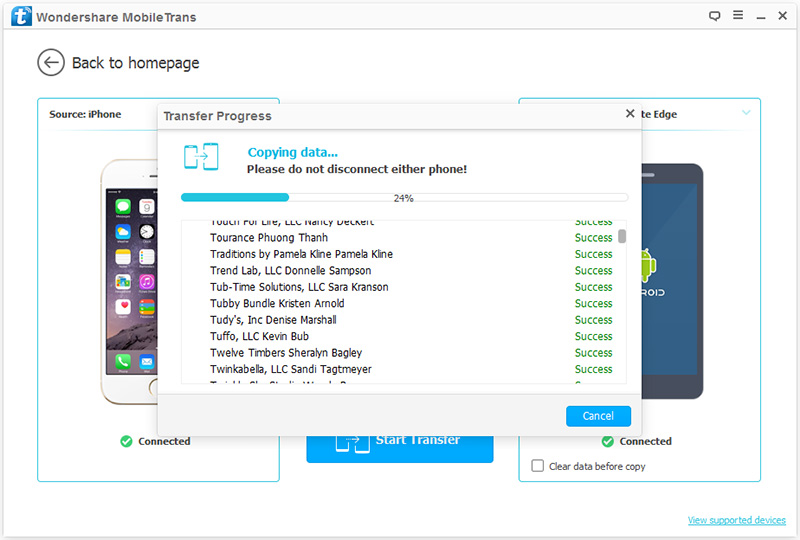
Note:転送プロセス全体を通して、XNUMX台の電話とコンピューター間の接続が継続していることを確認する必要があります。 さらに、新しいデータをコピーする前にHuawei電話のデータを消去する場合は、[コピーする前にデータを消去する]チェックボックスをオンにすることができます。
iPhoneのデータが壊れたり破損したり、電話機が正常に動作しなくなったりした場合は、以前にiPhoneまたはAndroid携帯からHuawei P30にデータを転送する簡単なガイドがあります。またはiCloudデータを直接Androidに送信するには、以下のガイドを読み続けてください。
ステップ1.「iTunes」を選択してバックアップを復元します
iTunesのバックアップからデータを転送する必要があるため、プログラムを実行して「バックアップから復元」>「iTunes」をクリックしてください。 次に、USBケーブルを介してHuaweiP30をコンピューターに接続します。
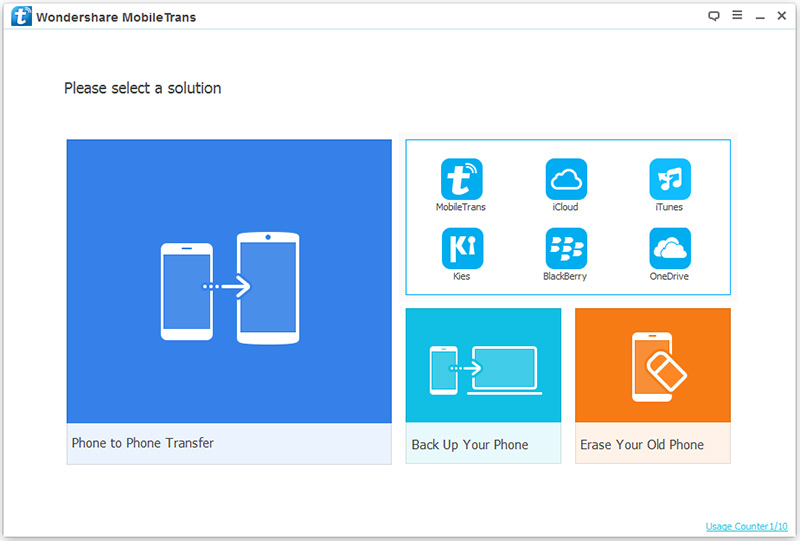
ステップ2 iTunesのバックアップからAndroid Huawei Phoneにデータを転送する
次に、リストからiTunesバックアップを選択し、オプションの中央で転送するファイルを選択します。 次に、「転送の開始」をクリックします。 データの転送が正式に開始されたら、HuaweiP30とコンピューター間の接続を中断しないでください。
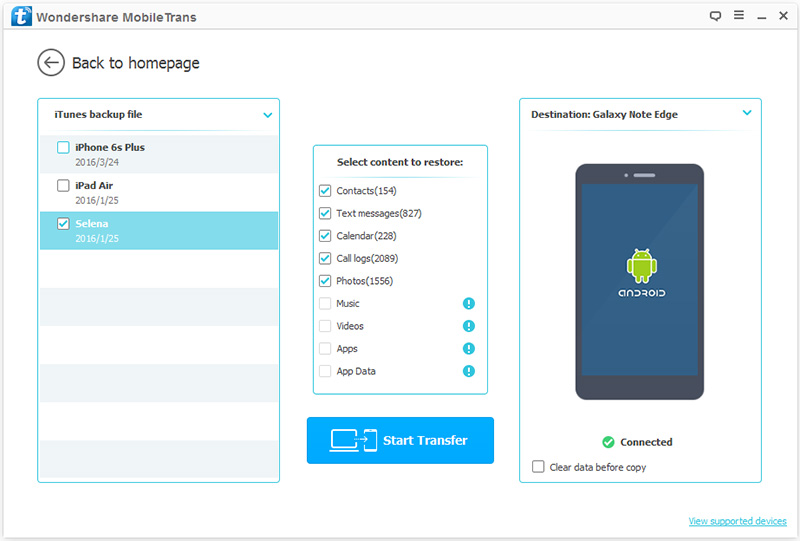
注:Huawei P30の元のデータをクリーンアップする場合は、HuaweiP30の下にある[コピー前にデータを消去する]チェックボックスをオンにします。
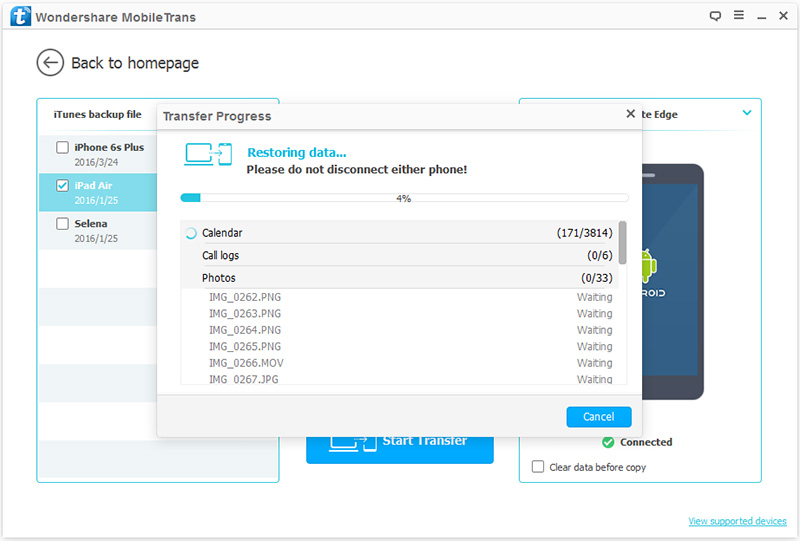
ステップ1。 iCloudアカウントでサインインする
同様に、プログラムを起動し、プライマリインターフェイスで[バックアップから復元]> [iCloud]をクリックします。 次に、USBケーブルを使用してHuaweiP30をコンピューターに接続します。
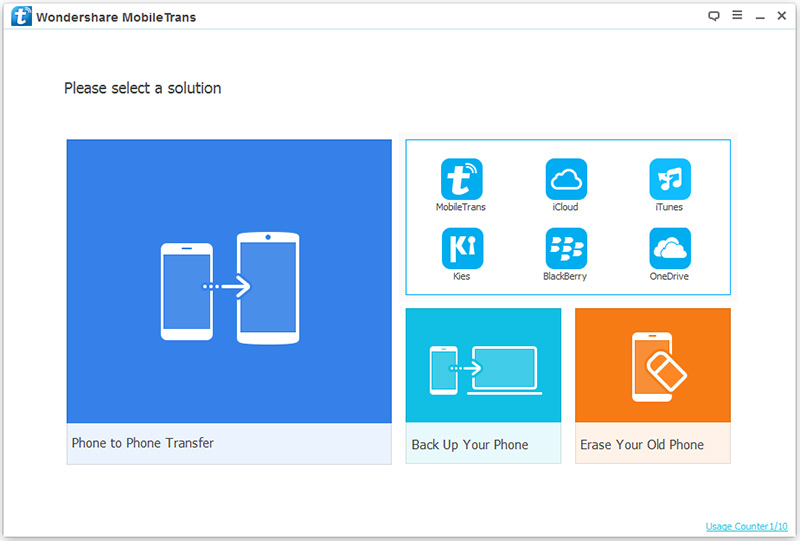
次に、iCloudアカウントでサインインするために、アカウントIDとパスワードを入力するだけで、iCloudアカウントでサインインする必要があります。
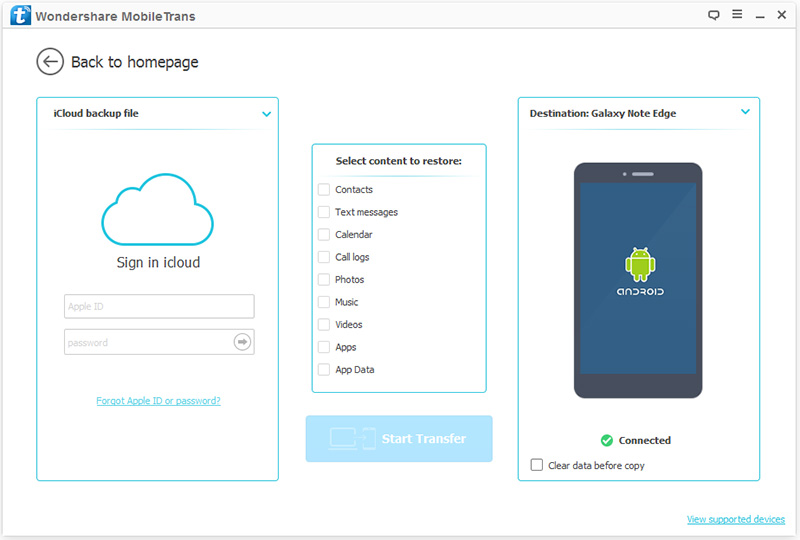
ステップ2。 iCloudバックアップをダウンロードする
iCloudアカウントを入力すると、すべてのiCloudバックアップがウィンドウに表示されます。 正式にデータを転送する前に、バックアップファイルを選択してそれがダウンロードされるのを待つ必要があります。 数分かかりますので、しばらくお待ちください。
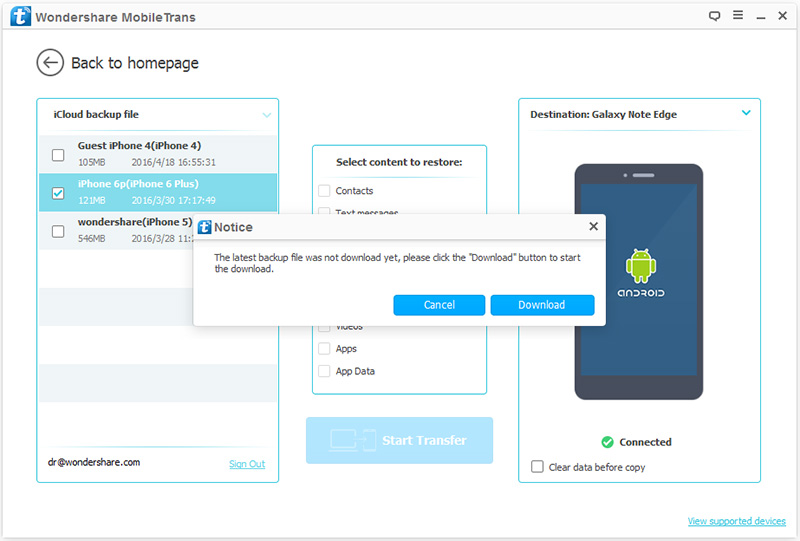
ステップ3 iCloudバックアップからHuawei P30にデータを転送する
iCloudバックアップがダウンロードされると、転送可能なすべてのデータが一覧表示されます。必要なデータを選択し、[転送の開始]をクリックしてHuaweiP30へのデータの転送を開始できます。

注:このプロセス中は、Androidフォンをコンピューターから切断しないでください。切断しないと転送プロセスが中断されます。 転送する前にAndroidスマートフォンからすべてのデータを消去する場合は、「コピーする前にデータを消去する」機能を使用できます。
Phone Transferをダウンロードして、iPhone / Android / iTunes / iCloudからAndroid Huawei Phoneに直接データを転送してみてください。
古いiPhoneまたはAndroid携帯電話から新しいAndroid携帯電話にWhatsAppメッセージを転送したい場合は、他の3部構成のWhatsApp転送ツールを使用する必要があります。
電話ツールキット – ソーシャルアプリの復元 ユーザーがワンクリックでWhatsAppデータを転送、バックアップ、または復元するための信頼性の高いプロフェッショナルなプログラムです。 iPhoneからAndroid(iPhoneからiPhone、AndroidからAndroid)へのWhatsAppメッセージの転送をサポートするだけでなく、iPhone / AndroidからWhatsAppデータをバックアップし、WhatsAppデータをAndroidに復元することもできます。 したがって、このツールを使用して、WhatsAppメッセージをHuawei P1 / P30Proに直接転送できます。 または、WhatsAppチャットの履歴、写真、ビデオをコンピューターにバックアップしてから、バックアップしたWhatsAppデータを新しいHuawei P30 / P30Proに復元します。
ヒント:Phone Toolkit - データのバックアップと復元 iPhoneとAndroidデバイスからのバックアップEverythingをサポートします。
電話ツールキット– スイッチ 機能は電話転送ツールの上でも同じです、それは2つの電話間でファイルを切り替えるように設計されています。
Phone Toolkitを無料ダウンロードして、WhatsAppメッセージをiPhoneからAndroid Huawei Phoneに直接移動しましょう。
ステップ1 Phone Toolkitをダウンロード、インストール、および起動する
あなたのPCまたはMac上でプログラムを起動した後、あなたは以下のようにそれが主なインターフェースになることができます。 それでは、「ソーシャルアプリの復元"オプション。

ステップ2 iPhoneとHuawei Phoneをコンピューターに接続します
AndroidUSBケーブルとiOSUSBケーブルを使用してHuaweiP30とiPhoneの両方をコンピューターに接続し、「WhatsAppメッセージを転送する"オプション。

それでは、iPhoneとAndroidをプログラムに接続してください。 あなたのAndroid携帯電話がUSBデバッグを有効にしていない場合は、しかし、プロセスは失敗するでしょう。 したがって、以下の手順に従ってUSBデバッグを許可してください。
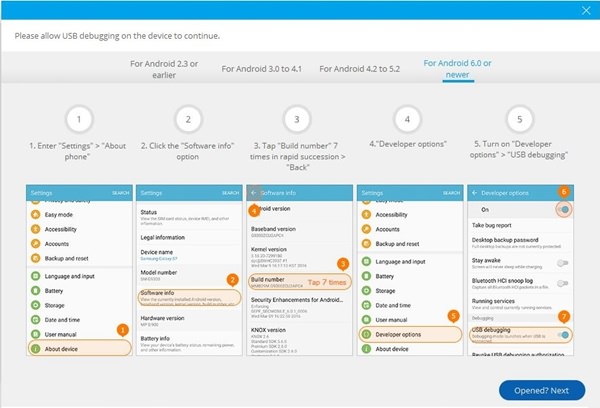
ステップ3 iPhoneをソースデバイスとして設定する
WhatsAppメッセージをiPhoneからAndroidに転送する場合は、2つの携帯電話の両方が自動的に検出および認識され、iPhoneが「Source」、Huawei P30電話が「Destination」としてラベル付けされていることを確認する必要があります。

ステップ4 Hhawei P30へのWhatsAppメッセージの転送を開始します
ソフトウェアが両方のデバイスを検出すると、それらはインターフェースに表示されます。 次に、右下の[転送]ボタンをクリックして、WhatsAppチャット履歴を古いiPhoneからAndroid HuaweiP30に転送し始めてください。 プロセスが完了するまでに数分かかる場合があります。
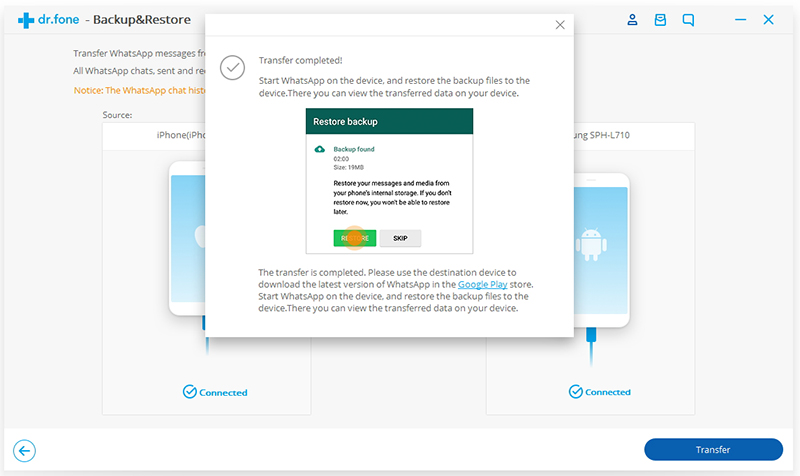
注:ターゲットデバイス上のすべてのWhatsAppデータは転送後に上書きされるため、最初にHuawei社からコンピュータにあなたのWhatsAppデータをバックアップするためにこのRestore Social Appも使用します。
ソーシャルアプリの復元機能のその他の機能:
それでは、オールインワンPhone Toolkitをダウンロードして、PCまたはMacコンピューターでWhatsAppデータを管理しようとしてください。
プロンプト: 次のことを行う必要があり ログイン あなたがコメントすることができる前に。
まだアカウントがありません。 ここをクリックしてください 登録.
古いiPhone7が動作しないので、昨日新しいHuawei P30Proを購入しました。 以前にiCloudでiPhoneのバックアップを作成したことがあるので、GoogleでiCloudバックアップデータをAndroid電話にダウンロードする方法を尋ねます。この記事では、iCloudからHuawei電話にデータを直接復元する簡単な方法を教えてくれます。この電話転送が好きです。ソフトウェア。
私は2年間サムスンギャラクシーS7を使用して、私は新しいHuawei P30を持っているし、古いサムスンの携帯電話からHuawei P30への連絡先、SMS、音楽の転送を不思議に思っています。 WhatsAppデータをiPhoneからAndroid携帯に直接移動します。